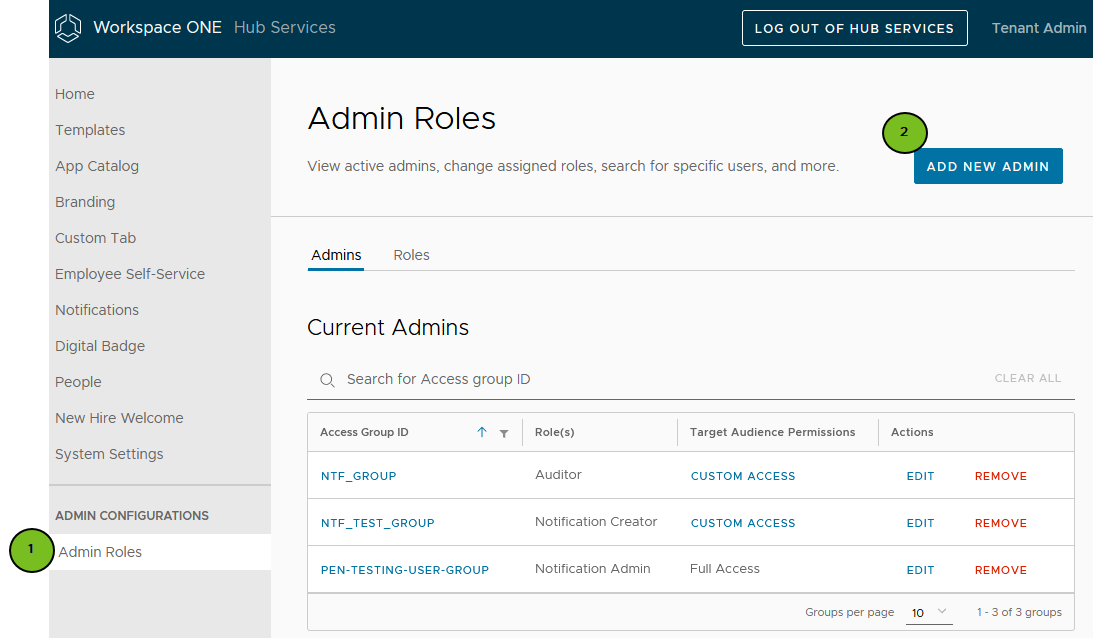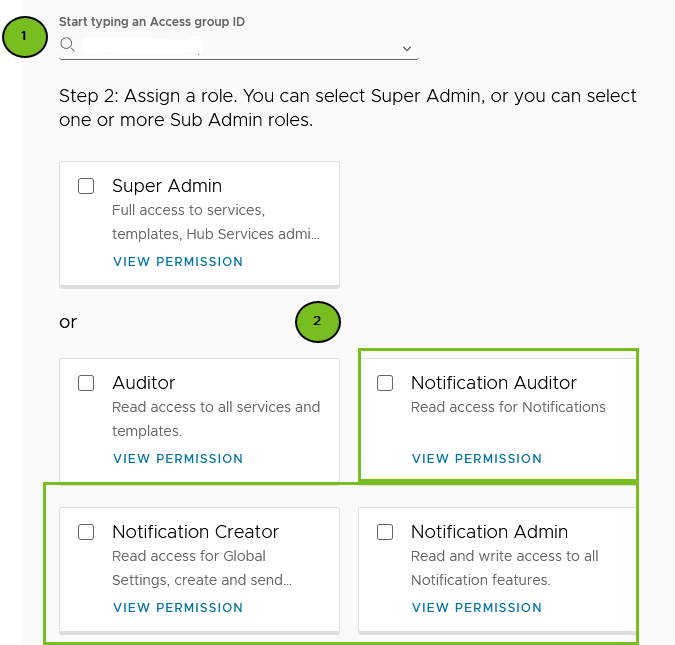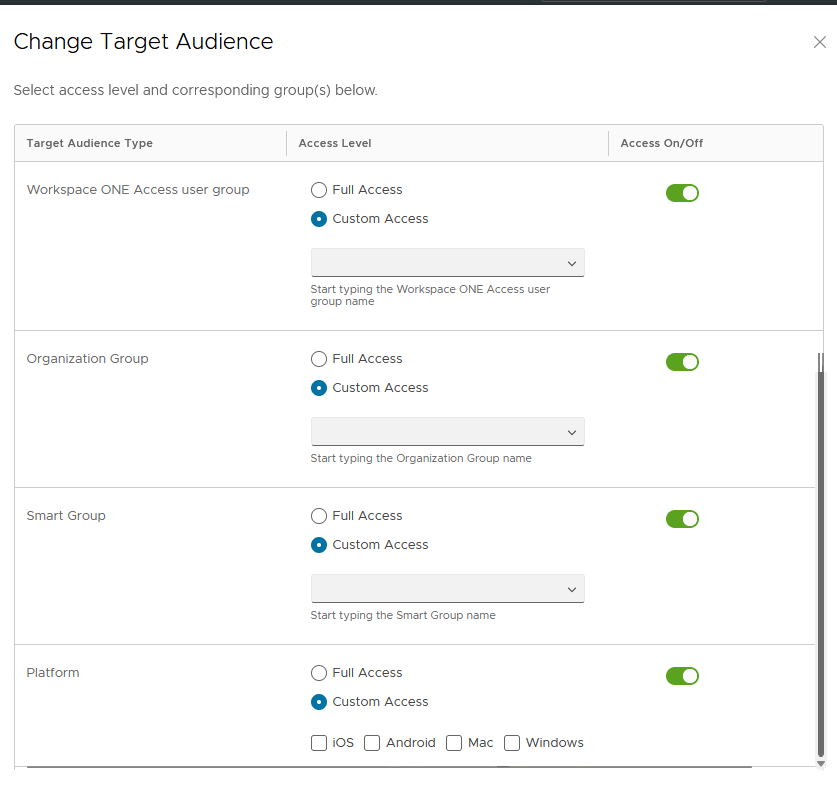Met toegangscontrole op basis van rollen kunt u de doelgroep beperken die wordt beheerd in beheerdersrollen in Hub Services. Wanneer u de doelgroepen beperkt tot een specifiek type doelgroep, worden aan beheerders rechten verleend om alleen een melding te verzenden naar die doelgroep.
Wanneer een beheerder een melding maakt in de opbouwfunctie voor meldingen, toont de opbouwfunctie voor meldingen alleen de typen doelgroepen en groepen die aan deze beheerdersgroep zijn toegewezen. Ze kunnen ook acties bekijken en uitvoeren voor meldingen die zijn verzonden naar de typen aangepaste doelgroepen.
Wanneer u een beheerdersgroep toevoegt aan een meldingsrol, kunt u Organisatiegroepen, Workspace ONE Access-gebruikersgroepen, Smart groups en platform als typen doelgroepen selecteren. Voor elk type doelgroep kunt u beheerders volledige toegang verlenen tot alle leden van die doelgroep of kunt u een aangepaste toegang configureren en specifieke groepen selecteren in de doelgroep die meldingen kan ontvangen. U kunt bijvoorbeeld het globale communicatieteam volledige toegang verlenen om meldingen naar alle organisatiegroepen in uw bedrijf te verzenden en aangepaste toegang verlenen aan het communicatieteam van de Verenigde Staten om alleen meldingen te verzenden naar organisatiegroepen in de Verenigde Staten.
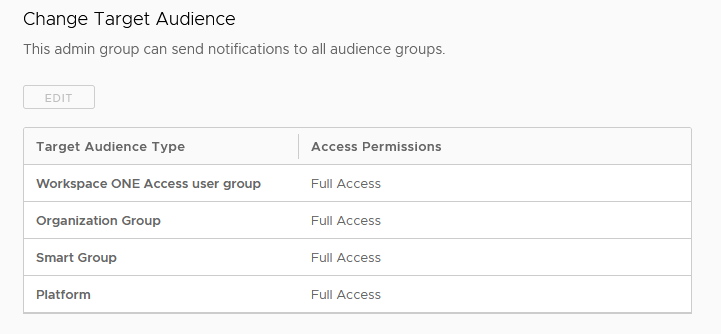
Voorwaarden
Identificeer de gebruikersgroepen in de Workspace ONE Access-services die u aan de beheerdersrollen wilt toewijzen.